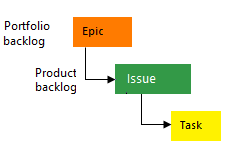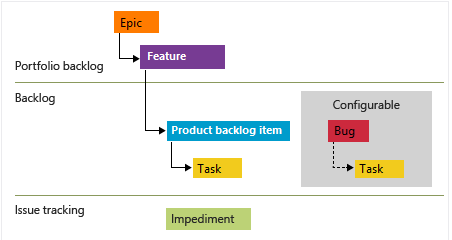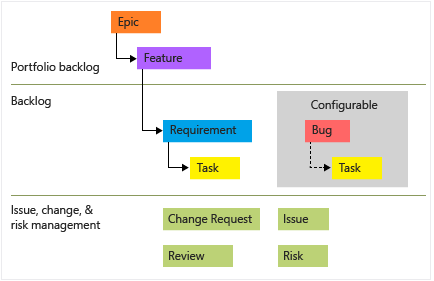定義功能和 Epic,組織待辦專案
Azure DevOps Services | Azure DevOps Server 2022 - Azure DevOps Server 2019
當您有工作專案清單時,將相關專案分組到階層式結構會很有説明。 將主要功能或案例細分為較小的交付專案,以執行此動作。 或者,如果您有現有的待辦專案,您可以使用功能和 Epic 加以組織。 如需詳細資訊,請參閱組織待辦專案(對應或重新父系)。
組合待辦專案
使用組合待辦項目來執行下列工作:
- 為您的待辦項目帶來更多訂單
- 管理不同開發和管理小組支援的功能組合
- 將專案分組到發行定型中
- 將大型功能細分為較小的待辦專案,將交付專案的大小變化降到最低
組合待辦專案可讓您快速將專案新增並分組至階層。 您也可以在階層內向上或向下切入、重新排序和重新父系專案,以及篩選階層式檢視。 組合待辦專案是可供您使用的三種待辦項目類別之一。 如需詳細資訊,請參閱 跨小組的可見度。
下圖顯示 功能 組合待辦專案,其中包含功能工作專案的一般清單。
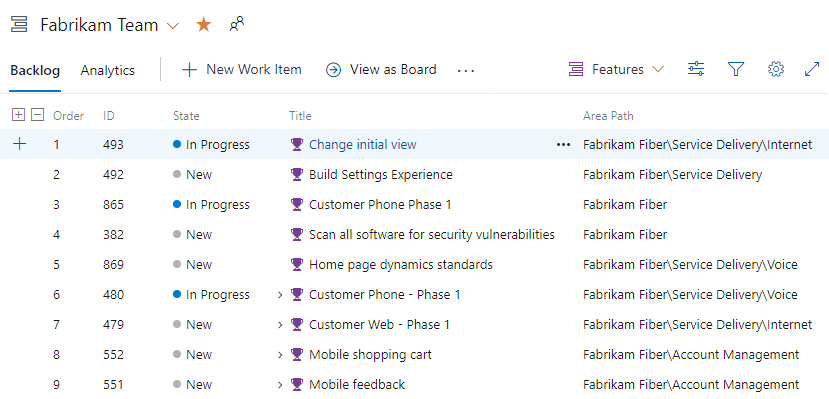
下圖顯示敏捷式程式待辦工作專案的階層:
用戶劇本和工作可用來追蹤工作。
Bug 會追蹤程式代碼缺失。
Epic 和功能可用來在較大的案例下分組工作。
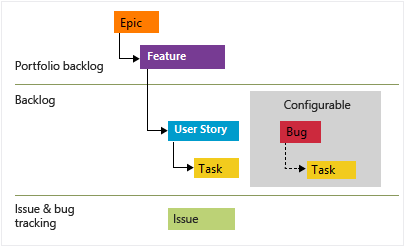
每個小組都可以藉由設定使用 Bug 設定,在與使用者劇本或工作工作專案相同的層級,設定 其管理 Bug 工作專案的方式。 如需使用這些工作項目類型的詳細資訊,請參閱 敏捷式程式。
必要條件
當您建立專案或小組時,會自動建立待辦專案。 每個小組都能存取自己的產品、組合和短期衝刺待辦專案。
| 必要條件 | 描述 |
|---|---|
| Project 管理員 istrator 或參與者成員 | 您必須新增至專案做為參與者或專案 管理員 istrators 安全組的成員。 |
| 項目關係人存取 | 若要新增或修改工作專案,您必須獲得 項目關係人 存取權或更高許可權。 具有 公用專案項目關係人 存取權的使用者可以完整存取待辦專案和面板功能,例如具有 基本 存取權的使用者。 如需詳細資訊,請參閱專案關係人存取快速參考。 |
| 參與者成員或允許存取 | 若要檢視或修改工作專案,您必須將此 節點 中的 [檢視工作專案] 和 [編輯此節點 中的工作專案] 權限設定為 [ 允許]。 根據預設, 參與者 群組具有此許可權設定為 [允許]。 如需詳細資訊,請參閱 設定工作追蹤的許可權和存取權。 |
| 已定義的反覆專案 | 若要使用 [ 規劃 ] 窗格,您的小組系統管理員必須 定義反覆專案 (sprint) 路徑,並設定小組反覆專案。 |
| 必要條件 | 描述 |
|---|---|
| Project 管理員 istrator 或參與者成員 | 您必須將您新增至專案,作為參與者或專案 管理員 istrators 安全組的成員。 |
| 項目關係人存取 | 若要新增或修改工作專案,您必須獲得 項目關係人 存取權或更高許可權。 |
| 參與者成員或允許存取 | 若要檢視或修改工作專案,您必須將此 節點 中的 [檢視工作專案] 和 [編輯此節點 中的工作專案] 權限設定為 [ 允許]。 根據預設, 參與者 群組具有此許可權設定為 [允許]。 如需詳細資訊,請參閱 設定工作追蹤的許可權和存取權。 |
| 已定義的反覆專案 | 若要使用 [ 規劃 ] 窗格,您的小組系統管理員必須 定義反覆專案 (sprint) 路徑,並設定小組反覆專案。 |
功能或史詩是什麼?
Epic 和功能是較高層級的容器。 一般而言,用戶劇本或待辦專案會積存到功能中,而功能會匯總成 Epic,因此當您將功能和 Epic 命名時,請記住這項資訊。
當您定義功能和 Epic 時,請考慮完成這些功能所需的時間。 一般而言,您應該在短期衝刺中完成待辦專案,例如用戶劇本或工作。 功能和 Epic 可能需要一或多個短期衝刺才能完成。
檢視待辦專案
若要一次專注於一個待辦專案層級,請選取待辦項目的名稱。 如果您沒有看到所有三個待辦專案層級,例如 Epics、Features 和 Backlog 專案,請為您的小組啟用待辦專案層級。
登入您的專案 (
https://dev.azure.com/{Your_Organization/Your_Project})。選取 [面板>待辦專案]。
![醒目提示的 [面板] 和 [待辦專案] 選取項目的螢幕快照。](media/open-boards-backlogs.png?view=azure-devops)
若要選取另一個待辦專案,請開啟選取器,然後選擇不同的小組,或選取 [ 檢視待辦專案目錄 ] 選項。 或者,在搜尋方塊中輸入關鍵詞,以篩選專案的小組待辦項目清單。
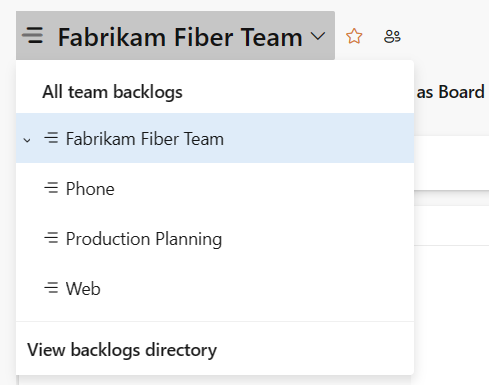
提示
 選取星號圖示以將小組待辦項目設為我的最愛。 我的最愛成品 (
選取星號圖示以將小組待辦項目設為我的最愛。 我的最愛成品 ( 我的最愛圖示) 會出現在小組選取器清單的頂端。
我的最愛圖示) 會出現在小組選取器清單的頂端。選取待辦專案層級。

(選擇性)選擇應該顯示哪些數據行,以及依何種順序:選取
 動作圖示,然後選取 [ 數據行] 選項。
動作圖示,然後選取 [ 數據行] 選項。![顯示如何從 [更多] 命令功能表開啟數據行選項的螢幕快照。](../sprints/media/assign-items-sprint/open-column-options-s155.png?view=azure-devops)
登入您的組織 (
https://dev.azure.com/{yourorganization}) 並移至您的專案。選取 [面板>待辦專案]。
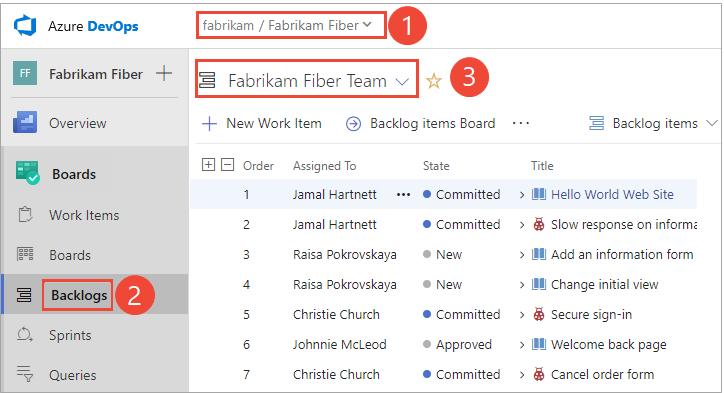
若要選擇另一個小組,請開啟選取器並選取不同的小組,或選擇 [
 流覽所有待辦專案 ] 選項。 或者,您可以在搜尋方塊中輸入關鍵詞,以篩選專案的小組待辦項目清單。
流覽所有待辦專案 ] 選項。 或者,您可以在搜尋方塊中輸入關鍵詞,以篩選專案的小組待辦項目清單。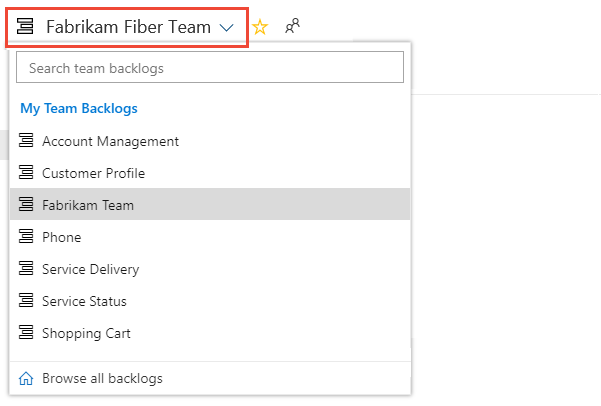
選擇您想要的公事包待辦專案功能。 或 Epics。
![[選擇產品待辦專案層級]、[待辦專案]、[故事] 或 [需求] 的螢幕快照。](media/features-epics/choose-features-epics-agile.png?view=azure-devops)
(選擇性)若要選擇應該顯示哪些資料行,以及依何種順序顯示,請選擇
 動作圖示,然後選取 [ 數據行] 選項。 您可能會想要將反覆項目路徑新增至待辦項目上出現的一組數據行。 如需詳細資訊,請參閱 變更數據行選項。
動作圖示,然後選取 [ 數據行] 選項。 您可能會想要將反覆項目路徑新增至待辦項目上出現的一組數據行。 如需詳細資訊,請參閱 變更數據行選項。![顯示如何從 [更多] 命令功能表 Azure DevOps Server 2019 開啟數據行選項的螢幕快照。](../sprints/media/assign-items-sprint/open-work-backlogs-column-options-agile.png?view=azure-devops)
如需詳細資訊,請參閱 為您的小組選取待辦專案流覽層級。
將功能和 Epic 新增至待辦專案
就像您可以將 專案新增至產品待辦專案一樣,您可以將專案新增至 您的功能和Epic 待 辦專案。
選取 [
 新增工作專案],輸入標題,然後選取 [輸入] 或 [新增至頂端]。
新增工作專案],輸入標題,然後選取 [輸入] 或 [新增至頂端]。
重複步驟 1 以擷取所有的想法作為工作專案。
在下列範例中,我們新增了六個功能。
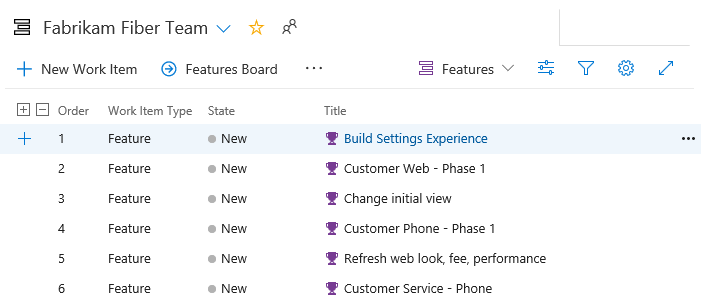
您可以用相同的方式新增 Epic。 從待辦項目選取器開啟 Epics 待辦專案。
將詳細數據新增至功能或 Epic
按兩下開啟每個專案,或反白顯示項目,然後選取 Enter。 然後,新增您想要追蹤的資訊。盡可能輸入詳細數據,讓您的小組能夠瞭解範圍、預估工作、開發測試,並確保最終產品符合驗收準則。
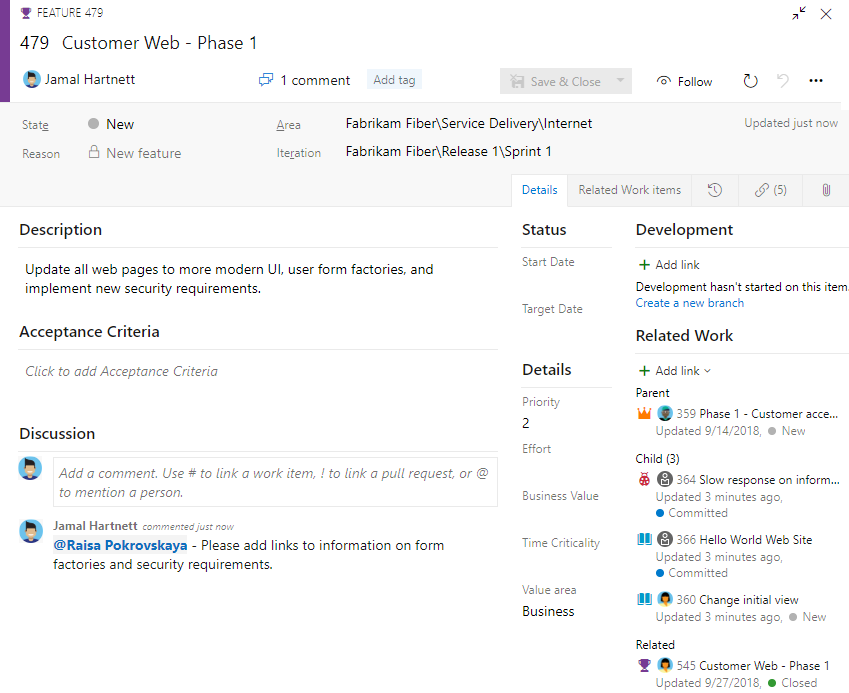
欄位
使用方式
由 Epic、功能或待辦專案尋址的客戶價值區域。 其值包括:
- **架構 — 實作提供解決方案的商務功能的技術服務
- 商務 (預設值)— 滿足客戶或項目關係人需求的服務,可直接傳遞客戶價值以支持業務
提供完成功能或 Epic 所需工作量的相對估計。 使用小組偏好的任何數值度量單位。 某些選項包括 故事點、時間或其他相對單位。
指定與相同類型其他專案相比,擷取 Epic、Feature 或待辦項目相對值的優先順序。 數位越高,商業價值就越大。 當您想要擷取與可變更的待辦專案堆棧排名分開的優先順序時,請使用此欄位。
測量的主觀單位,可擷取一段時間的商業價值如何減少。 較高的值表示 Epic 或 Feature 原本就比值較低的專案更具時間關鍵性。
指定要實作功能的日期。
新增子專案
您可以從任何待辦專案將子專案新增至您的功能。 您也可以從工作流程看板面板新增子使用者劇本(Agile)或產品待辦專案 (Scrum) 或需求 (CMMI)。 而且,您可以從 Epic 面板新增子功能。 如需詳細資訊,請參閱 工作流程看板功能和 Epic。 若要從待辦專案快速父代或重新父代子系,請參閱 組織待辦專案,將子工作項目對應至父系。
每當看到 [ ![]() 新增 ] 圖示時,您就可以新增子專案。 工作專案一律會對應至為專案定義的工作專案類型階層。
新增 ] 圖示時,您就可以新增子專案。 工作專案一律會對應至為專案定義的工作專案類型階層。
如需詳細資訊,請參閱 設定待辦項目檢視 和 關於工作專案和工作項目類型。
針對 Scrum 專案,您的階層看起來像下列範例。
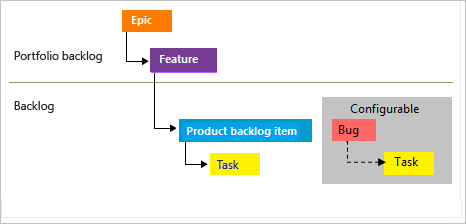
如需詳細資訊,請參閱下列文章:
新增組合待辦專案和面板
若要新增組合待辦專案或面板,請自定義您的程式、新增工作專案類型,然後設定待辦專案和面板。 您也可以新增或修改為工作項目類型 (WIT) 定義的欄位,或新增自訂 WIT。 如需詳細資訊,請參閱自定義繼承程式和自定義待辦專案或面板(繼承程式)。
若要新增組合待辦專案或面板,請自定義繼承的程式或修改 XML 定義檔。 您也可以新增或修改為工作項目類型 (WIT) 定義的欄位,或新增自訂 WIT。 如需詳細資訊,請參閱下列文章,以用來更新專案的程式模型為基礎:
繼承程式模型:
內部部署 XML 行程模型:
顯示匯總進度計數或總計
產品和組合待辦專案支持匯總數據行。 您可以新增一或多個匯總數據行來顯示進度列、子系工作專案的計數,或選取數值字段的總計。 您的設定會針對您自定義的每個頁面保存,而且僅適用於您的檢視。
- 進度列 表示階層中已關閉或完成之子代專案的百分比。
- 計數會顯示子代項目的總數。
- 總計會提供數值欄位的總和,例如 [工時]、[劇本點]、[已完成工時] 或 [子代專案的剩餘工時]。
下列範例顯示組合待辦項目的進度列。
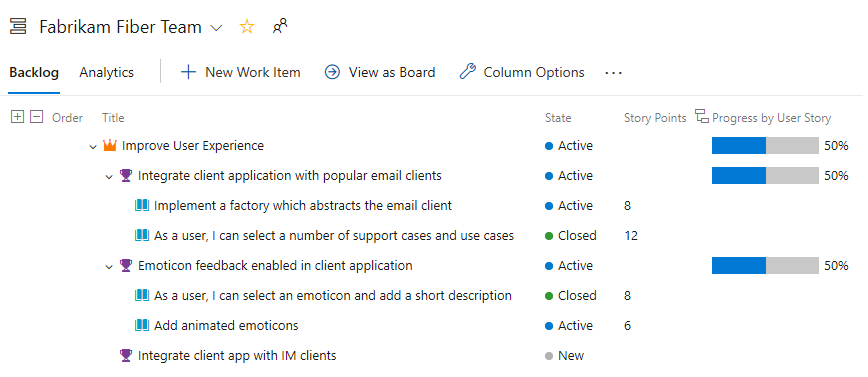
下一步
相關文章
意見反應
即將登場:在 2024 年,我們將逐步淘汰 GitHub 問題作為內容的意見反應機制,並將它取代為新的意見反應系統。 如需詳細資訊,請參閱:https://aka.ms/ContentUserFeedback。
提交並檢視相關的意見反應